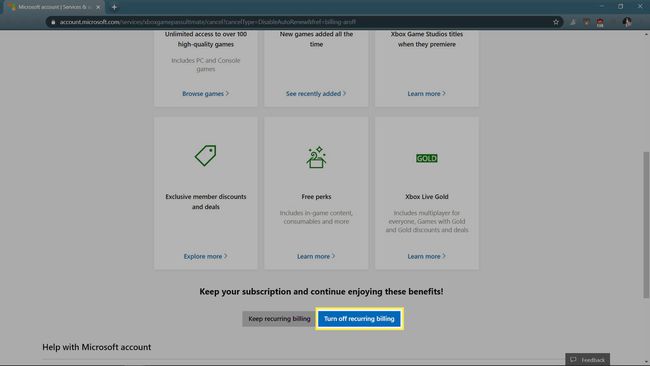วิธีปิดการต่ออายุอัตโนมัติใน Xbox Series X หรือ S
สิ่งที่ต้องรู้
- กด ปุ่ม Xbox บนคอนโทรลเลอร์แล้วไปที่ ระบบและการตั้งค่า > การตั้งค่า > บัญชี > การสมัครรับข้อมูล.
- เลือกการสมัครสมาชิก > ดูและจัดการการสมัครสมาชิก > จัดการ > เปลี่ยน > เลือก ปิดการเรียกเก็บเงินที่เป็นกิจวัตร สองครั้ง.
- นำทางไปยัง เว็บไซต์ของไมโครซอฟต์. ค้นหาการสมัครรับข้อมูลและคลิก จัดการ > เปลี่ยน > คลิก ปิดการเรียกเก็บเงินที่เป็นกิจวัตร สองครั้ง.
บทความนี้อธิบายวิธีปิดการต่ออายุอัตโนมัติใน Xbox Live Gold หรือ เกมพาส การสมัครรับข้อมูลบน an Xbox Series X หรือ S คอนโซลหรือคอมพิวเตอร์
วิธีปิดการต่ออายุอัตโนมัติของ Xbox Series X หรือ S
หากคุณพร้อมที่จะปิดการต่ออายุอัตโนมัติสำหรับการสมัครสมาชิก Xbox Live Gold หรือ Xbox Series X หรือ S. อื่นๆ บริการสมัครสมาชิก คุณต้องทำผ่านเว็บไซต์ Microsoft ซึ่งคุณสามารถทำได้โดยตรงบน Xbox. ของคุณ ซีรีส์ X หรือ S
เมื่อคุณไปที่การตั้งค่าการสมัครรับข้อมูลบน Xbox Series X หรือ S คอนโซลจะเปิดเว็บไซต์ Microsoft โดยอัตโนมัติในเว็บเบราว์เซอร์โดยที่บัญชีของคุณเข้าสู่ระบบอยู่แล้ว
เมื่อคุณปิดการต่ออายุอัตโนมัติ การสมัครของคุณจะยังคงใช้งานได้ตลอดระยะเวลาที่เหลือของการสมัครรับข้อมูลปัจจุบันของคุณ นั่นหมายความว่าคุณสามารถใช้ Xbox Live Gold หรือ Game Pass ต่อไปได้จนกว่าเงื่อนไขการสมัครของคุณจะสิ้นสุด
ต่อไปนี้เป็นวิธีปิดการต่ออายุอัตโนมัติโดยใช้ Xbox Series X หรือ S:
-
กด ปุ่ม Xbox เพื่อเปิดคู่มือ
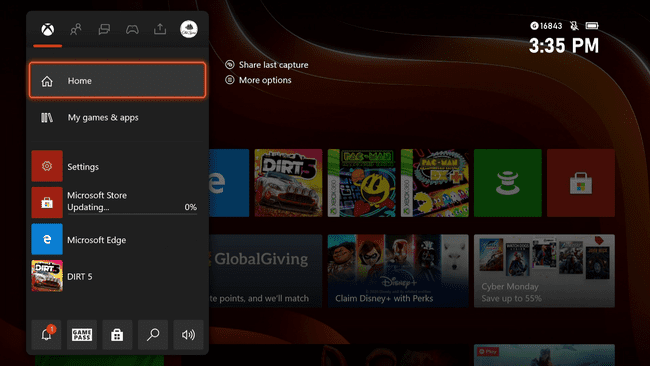
-
นำทางไปยัง ระบบและการตั้งค่า > การตั้งค่า.
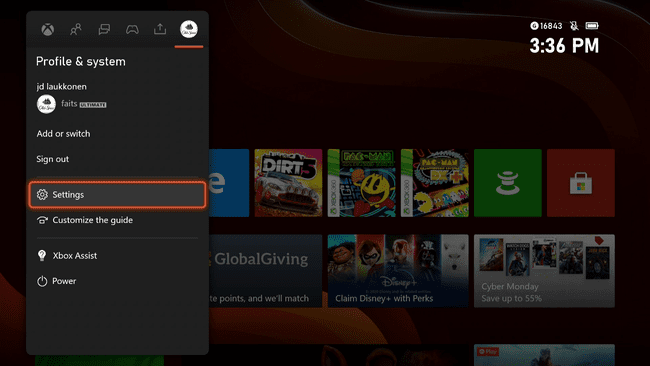
-
นำทางไปยัง บัญชี > การสมัครรับข้อมูล.
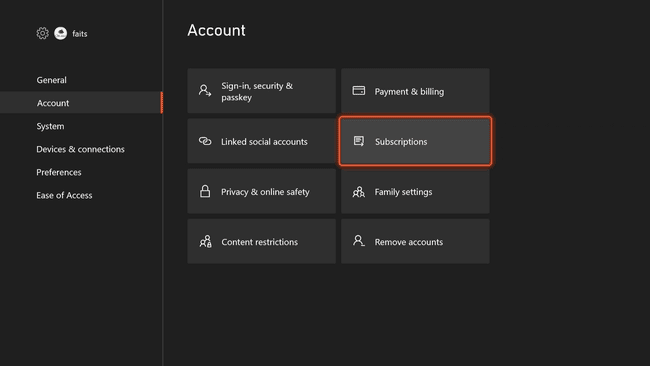
-
เลือกแอคทีฟ สมัครสมาชิก.
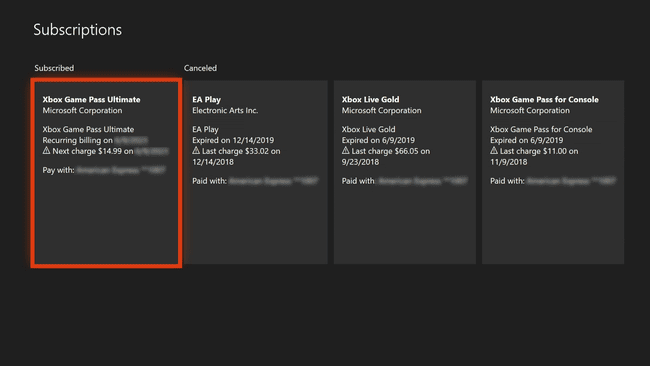
-
เลือก ดูและจัดการการสมัครสมาชิก.
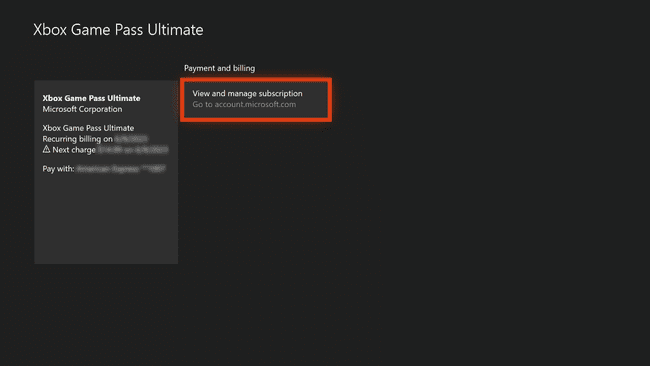
ซึ่งจะเป็นการเปิดเว็บเบราว์เซอร์ ใช้ นิ้วหัวแม่มือซ้าย เพื่อเลื่อนเมาส์เสมือนและ นิ้วหัวแม่มือขวา เพื่อเลื่อนหน้า ใช้ ปุ่ม เพื่อเลือกรายการ
-
ค้นหาการสมัครของคุณและเลือก จัดการ.
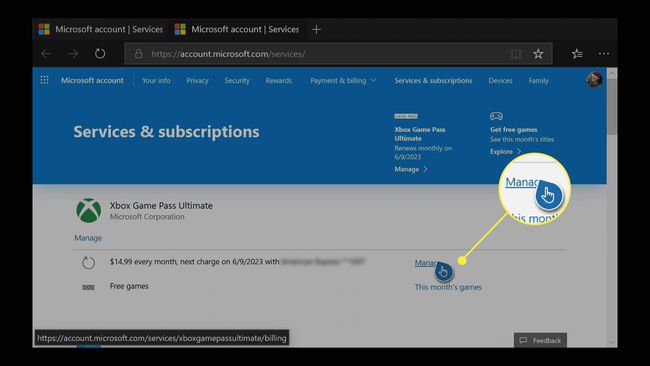
-
เลือก เปลี่ยน.
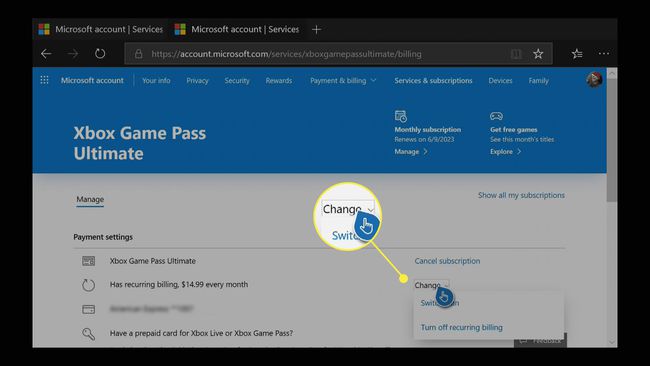
-
เลือก ปิดการเรียกเก็บเงินที่เป็นกิจวัตร.
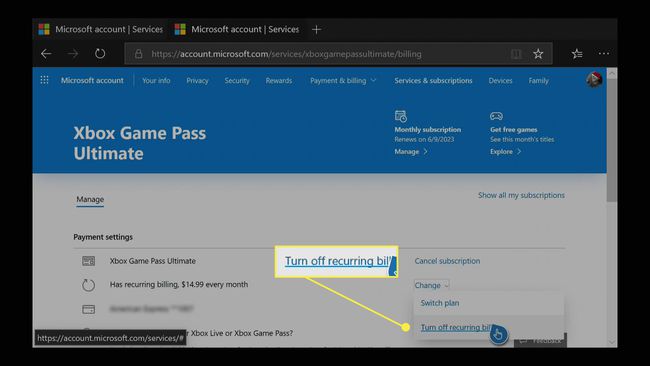
-
เลือก ปิดการเรียกเก็บเงินที่เป็นกิจวัตร.
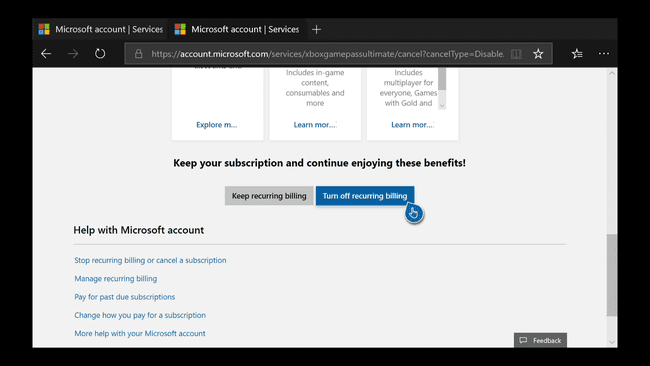
วิธีปิดการต่ออายุอัตโนมัติของ Xbox Series X หรือ S โดยใช้คอมพิวเตอร์
หากคุณไม่ชอบการไปยังส่วนต่างๆ ของเว็บไซต์โดยใช้คอนโทรลเลอร์ Xbox Series X หรือ S คุณยังสามารถจัดการการสมัครรับข้อมูลของคุณได้โดยใช้เว็บไซต์ของ Microsoft ส่วนบัญชีของเว็บไซต์นั้นให้คุณจัดการการสมัครรับข้อมูลทั้งหมดของคุณในทุกผลิตภัณฑ์ของ Microsoft รวมถึง Xbox Live Gold, Game Pass และการสมัครรับข้อมูล Xbox Series X หรือ S อื่นๆ
หากต้องการใช้วิธีนี้ คุณต้องใช้เว็บเบราว์เซอร์บนคอมพิวเตอร์ของคุณ คุณสามารถใช้คอมพิวเตอร์ Windows PC, Mac หรือ Linux และเว็บเบราว์เซอร์ที่ทันสมัยเช่น โครเมียม, Firefox, หรือ ขอบ.
ในบางอุปกรณ์ เว็บไซต์ของ Microsoft ไม่อนุญาตให้คุณแก้ไขการสมัครใช้งาน หากคุณไม่เห็นตัวเลือกนี้ คุณต้องใช้คอมพิวเตอร์แทน หากนั่นไม่ใช่ตัวเลือก และคุณไม่สามารถเข้าถึง Xbox Series X หรือ S ของคุณได้อีกต่อไป คุณอาจต้องติดต่อฝ่ายบริการลูกค้าของ Microsoft เพื่อดำเนินการต่อ
ต่อไปนี้เป็นวิธีปิดการต่ออายุอัตโนมัติของ Xbox Series X หรือ S บนคอมพิวเตอร์ของคุณ:
นำทางไปยัง account.microsoft.com/services.
หากได้รับแจ้ง ให้ลงชื่อเข้าใช้ด้วยบัญชีเดียวกับที่คุณใช้สำหรับเครือข่าย Xbox
-
ค้นหาการสมัครของคุณและคลิก จัดการ.

-
คลิก เปลี่ยน > ปิดการเรียกเก็บเงินที่เป็นกิจวัตร.
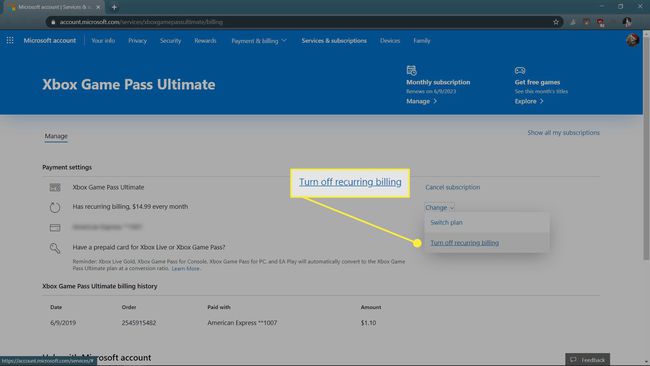
-
คลิก ปิดการเรียกเก็บเงินที่เป็นกิจวัตร.